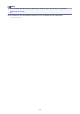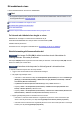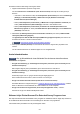User manual
• Om du samtycker till att delta i enkätprogrammet:
Klicka på Jag accepterar (Agree) och följ sedan anvisningarna på skärmen. Informationen om
skrivaranvändning skickas via Internet. Om du har följt anvisningarna på skärmen skickas
informationen automatiskt från och med den andra gången och bekräftelsemeddelandet visas inte
igen.
Obs!
• När informationen skickas visas eventuellt ett varningsmeddelande, till exempel en
säkerhetsvarning för Internet. Kontrollera i så fall att programmets namn är ”IJPLMUI.exe” och
bekräfta meddelandet.
• Om du avmarkerar kryssrutan Skicka automatiskt nästa gång (Send automatically from the
next time) skickas inte informationen automatiskt från och med den andra gången, och
bekräftelsemeddelandet visas vid nästa enkät. Anvisningar om hur du skickar informationen
automatiskt finns i Ändra inställningen av bekräftelseskärmen:.
• Om du inte samtycker till att delta i enkätprogrammet:
Klicka på Accepterar inte (Do not agree). Bekräftelseskärmen stängs och enkäten hoppas över för
denna gång. Bekräftelseskärmen visas igen en månader senare.
• Avinstallera Inkjet Printer/Scanner/Fax Extended Survey Program så här:
Om du vill avinstallera Inkjet Printer/Scanner/Fax Extended Survey Program klickar du på
Avinstallera (Uninstall) och följer anvisningarna på skärmen.
• Ändra inställningen av bekräftelseskärmen:
1. Välj objekt enligt exemplet nedan.
◦ I Windows 8.1 eller Windows 8 väljer du Kontrollpanelen (Control Panel) från ikonen
Inställningar (Settings) på Skrivbordet (Desktop) > Program (Programs) > Program och
funktioner (Programs and Features).
◦ I Windows 7 eller Windows Vista väljer du Start-menyn > Kontrollpanelen (Control Panel)
> Program (Programs) Program och funktioner (Programs and Features).
682